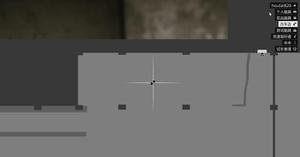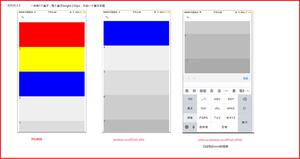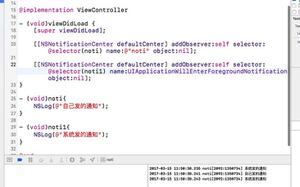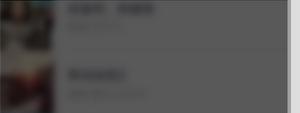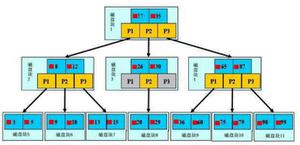iOS 13 测试版如何更新至 iOS 12.4?
不少想要尝鲜的小伙伴已经将自己手上的苹果移动设备更新到了 iOS 13 测试版,不过随着 iOS 12.4 正式版的发布,大家又想体验下这个正式版系统。那么,已经升级到 iOS 13 测试版的用户,可以直接在设备上删除描述文件后通过 OTA 更新至 iOS 12.4 吗?
其实,由于 iOS 13 版本更高,即使在删除描述文件之后,也无法在手机上直接升级至 iOS 12.4,只能通过降级刷机的方式来更新到 iOS 12.4。
降级刷机说明:
1.降级操作过程中不能备份资料,请先提前备份好设备中所有重要数据和文件;
2.由于 iOS 系统限制,高版本(iOS 13)备份无法恢复至低版本(iOS 12)系统当中;但可以使用爱思助手分类备份功能进行备份,在降级成功之后,再恢复到 iOS 12.4 系统中。点此查看分类备份使用说明。
需要注意的是,分类备份内容不包括应用数据,无法将应用数据进行备份并恢复,请大家谨慎考虑和操作。
3.刷机前请确保自己知道 Apple ID 的账号和密码。
iOS 13 测试版更新至 iOS 12.4 正式版方法:
确认重要数据已经备份成功后,将 iOS 设备连接至电脑,打开爱思助手 PC 端,在“一键刷机”界面选择“iOS 12.4”,勾选“常规快速刷机”,点击“立即刷机”即可。
请注意:此时不能点击“保留用户资料刷机”,否则会出现问题。
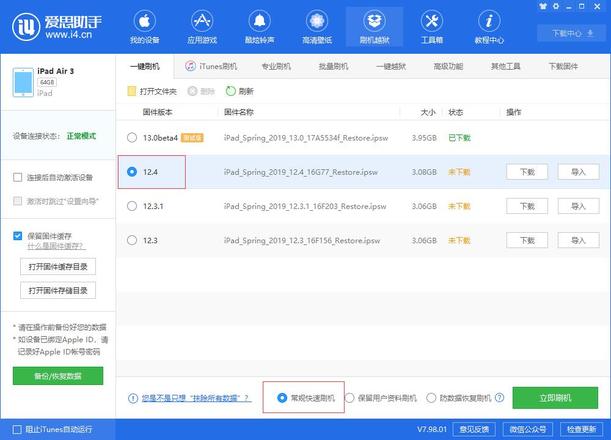
耐心等待刷机完毕激活设备即可,或使用爱思助手“跳过设置向导”功能进行快速激活。
以上是 iOS 13 测试版如何更新至 iOS 12.4? 的全部内容, 来源链接: utcz.com/dzbk/600146.html